Tabela e përmbajtjes
Nëse po kërkoni si të krahasoni dy grupe të dhënash në një grafik Excel , atëherë jeni në vendin e duhur. Në jetën tonë praktike, shpesh na duhet të krahasojmë të dhënat. Krahasimi bëhet më i lehtë kur përdorim grafikët e Excel. Në këtë artikull, ne do të përpiqemi të diskutojmë se si të krahasojmë dy grupe të dhënash në të dhënat Excel.
Shkarkoni Librin e Punës Praktike
Krahasimi i dy grupeve të të dhënave në grafikun Excel .xlsx
5 Shembuj për të krahasuar dy grupe të dhënash në grafikun Excel
Ka metoda të ndryshme për të krahasuar të dhënat duke përdorur lloje të ndryshme grafikësh. Për ta bërë këtë, së pari, ne kemi krijuar një grup të dhënash me emrin Shitjet e kompanive të SHBA-së i cili ka kolona si Emri i kompanisë, vendndodhja e degës , Shitjet dhe Kosto . Të dhënat janë si ky.

Le të diskutojmë shembuj të ndryshëm të krahasimit të dy grupeve të të dhënave në një grafik Excel .
1. Përdorimi i grafikut me kolona 2-D për të krahasuar dy grupe të dhënash në grafikun Excel
Ne mund të përdorim një grafik kolona 2-D kur duhet të krahasojmë të dhënat individualisht midis çështjeve të ndryshme. Ne duhet të krahasojmë të dhënat Shitjet dhe Kosto të degëve të ndryshme të kompanive të ndryshme individualisht. Përfundimisht, për ta bërë këtë, duhet të punojmë me grupin e mëposhtëm të të dhënave.

Së pari, zgjidhni të gjithë grupin e të dhënave > shko te skeda Fut > Fut kolonën ose grafikun me shirita menyja e lëshimit > zgjidhni Trafiku me kolona 2-D opsioni.

Rrjedhimisht, do të shfaqet një grafik Kollona 2-D .
Këtu, për shembull në rastin e Amitech , ne mund të shohim krahasimin e shitjeve dhe fitimit në Gjeorgji dhe Texas . Në mënyrë të ngjashme, në rastin e Walmart , krahasimi është bërë me shitjet dhe fitimet në Alaska dhe Boston dhe kjo gjë është përsëritur edhe në kompani të tjera.
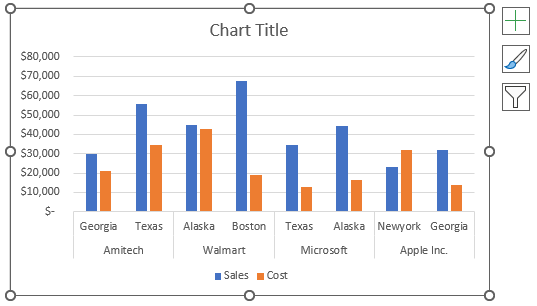
Së dyti, ndryshoni Titullin e grafikut në Grafikun e kolonës 2-D .
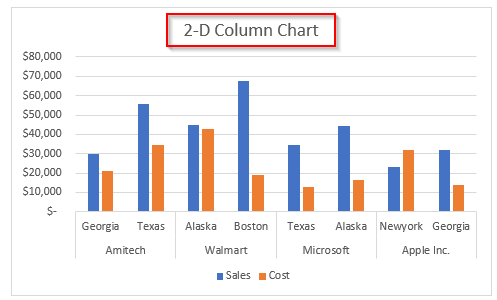
Nga fotografia e mësipërme mund të shohim se kompani të ndryshme nuk janë të ndara. Nuk ka hapësirë për të kuptuar lehtësisht çdo pjesë.
Së treti, kliko me të djathtën në pikën e bashkimit të 7-të dhe 8-të Rreshtit dhe zgjidhni Fut për të bërë një dallim.
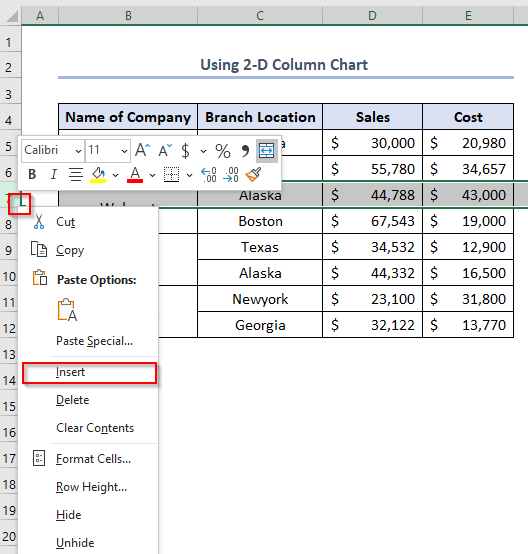
Do të shtohet një rresht i ri bosh si ky.
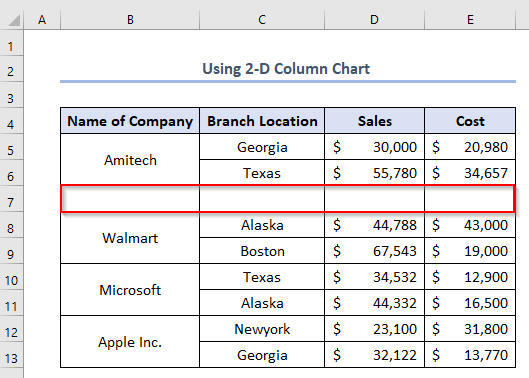
Ne duhet të përsërisim të njëjtën gjë dy herë për rreshtat e shënuar më poshtë dhe të marrim rezultatin si ky.

Rrjedhimisht, do të shohim se janë shtuar hapësira shtesë midis kompani të ndryshme.
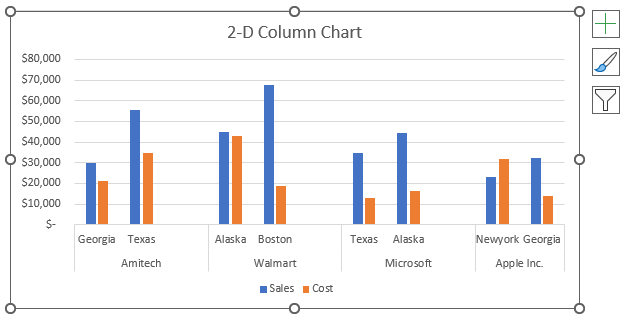
Lexo më shumë: Si të bëni një tabelë krahasimi në Excel (4 mënyra efektive)
2. Përdorimi i grafikut të kombinuar për të krahasuar dy grupe të dhënash në grafikun Excel
Ne mund ta përdorim këtë grafik kur duhet të krahasojmë dy grupe të dhënash sipas llojeve të përziera të grafikëve. Ne duhet të punojmë me grupin e mëposhtëm të të dhënave të quajtur Përdorimi i grafikut të kombinuar i cili ka titujt e kolonave si Muaji, Shitjet dhe Kostoja .

Së pari, zgjidhni të gjithë grupin e të dhënave > shkoni te Fut skedën > Fut kolonën ose grafikun me shirita me poshtë > zgjidhni grafikun Kollona 2-D .
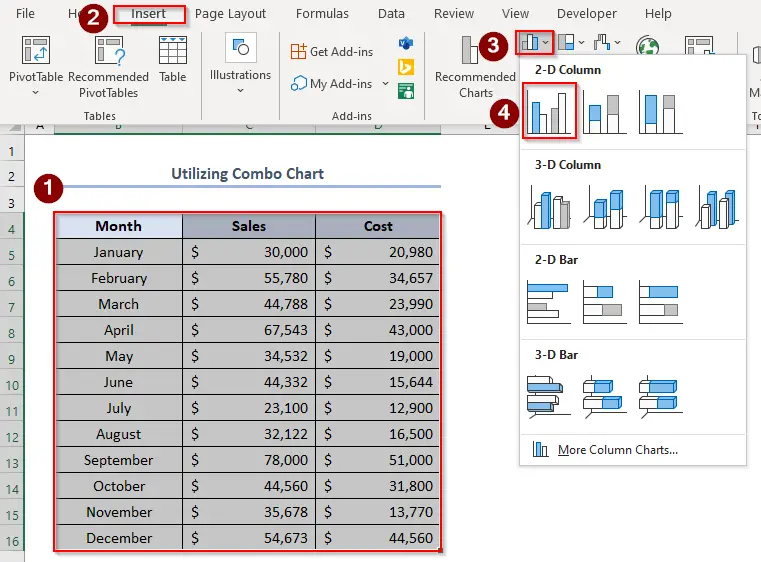
Përfundimisht, do të shfaqet grafiku i mëposhtëm.
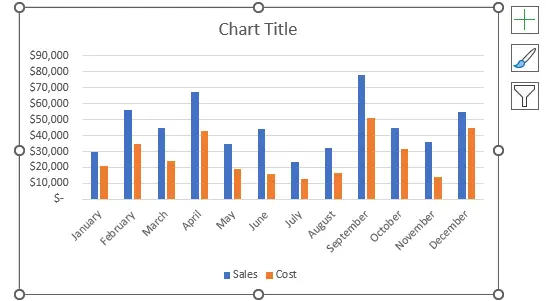
Së dyti, zgjidhni grafikun > shkoni te skeda Dizajni i grafikut > zgjidhni opsionin Ndrysho llojin e grafikut .
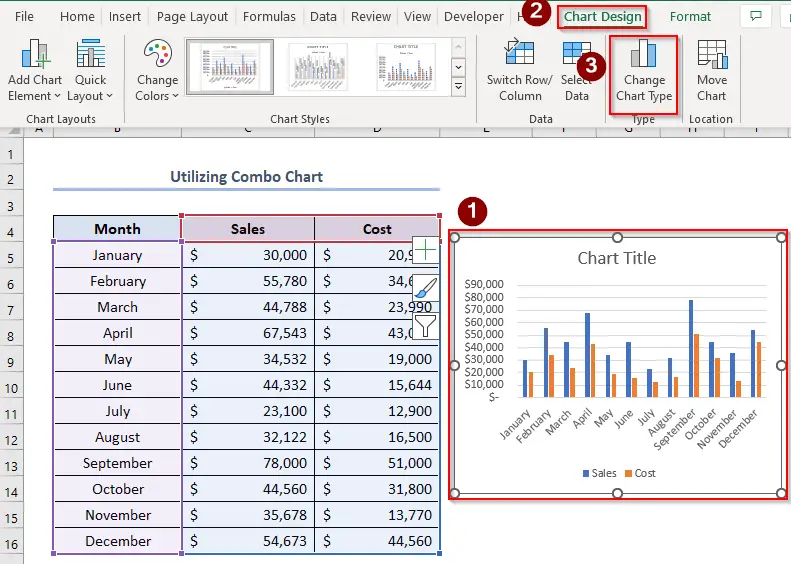
Do të shfaqet një dritare Ndrysho llojin e grafikut .
Së treti, shko te Të kombinuara > bëj Lloji i grafikut si linjë për Kosto dhe shto një klikim te Aksi sekondar.
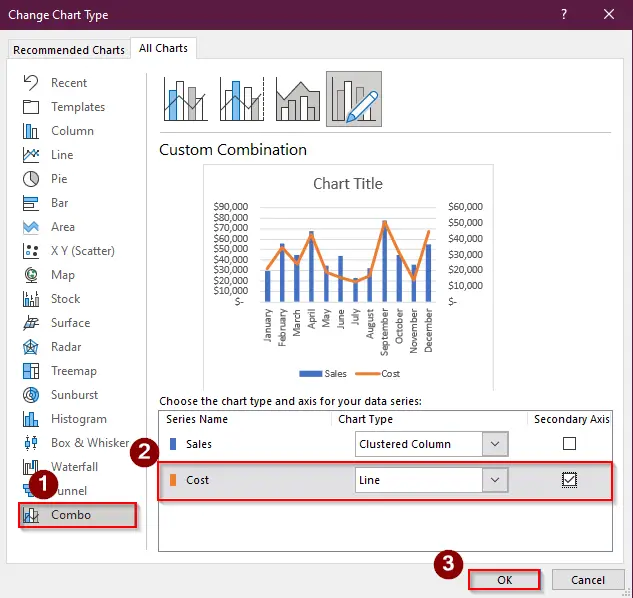
Më në fund, ne do ta marrim tabelën tonë si kjo. Ndrysho Titullin e grafikut në Titullin e kombinuar .
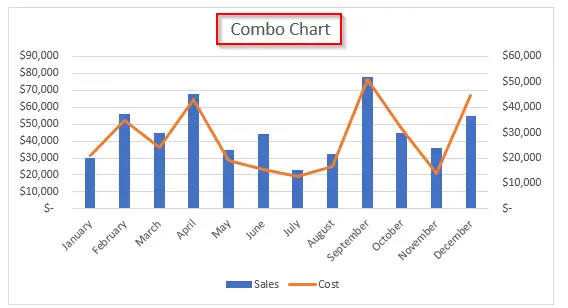
Këtu, Shitjet përfaqësohen nga një Grafiku i kolonës 2-D dhe Kostoja përfaqësohet nga grafiku Rreshti me një bosht dytësor në anën e djathtë të grafikut. Këto dy lloje të ndryshme grafikësh ndihmojnë për të krahasuar lehtësisht të dhënat Shitjet dhe Kosto .
Lexo më shumë: Si të krijoni një shirit Grafiku Krahasimi i dy grupeve të të dhënave në Excel
3. Përdorimi i grafikut të linjës
Vetëm grafiku linja është gjithashtu i dobishëm për të krahasuar dy grupe të dhënash. Ne duhet ta zbatojmë këtë metodë në grupin e mëposhtëm të të dhënave.
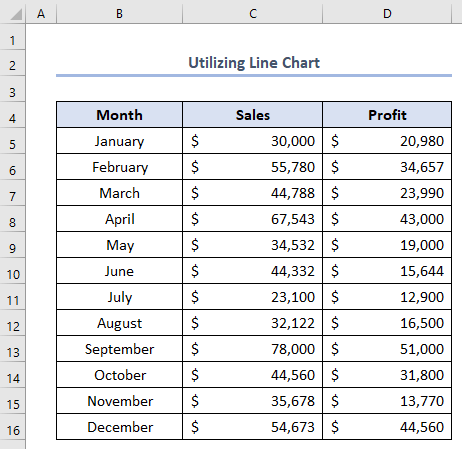
Së pari, zgjidhni të gjithë grupin e të dhënave > shkoni te Fut skedën > zgjidhni Grafikët e rekomanduar .
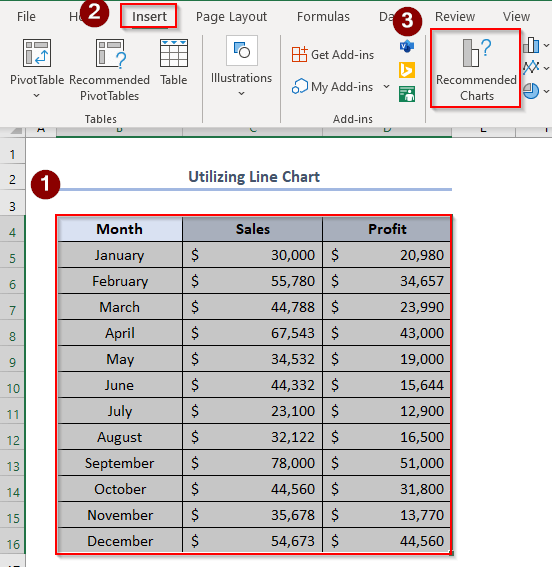
Përfundimisht, do të shfaqet një dritare Fut grafikun .
Së dyti, zgjidhnilloji i grafikut i paraqitur më poshtë.
Së treti, kliko OK .

Si rezultat, grafiku ynë Linja do të shfaqet kështu.
Së katërti, ndryshoni Titullin e grafikut në Grafikun e linjës .
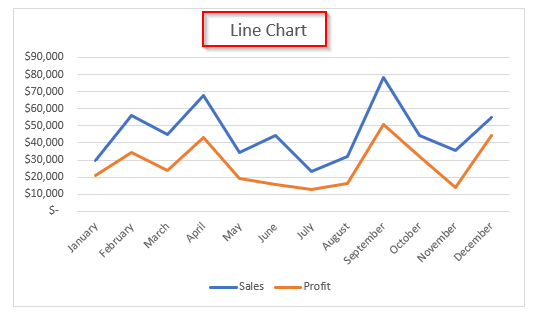
Mund të shohim nga grafiku që Shitjet është gjithmonë në një pozicion më të lartë se Fitimi dhe mund të lidhet Shitjet me Fitimi në çdo pikë specifike të grafikut .
Lexo më shumë: Grafiku i krahasimit krah për krah në Excel (6 shembuj të përshtatshëm)
4. Zbatimi i grafikut me shirita
grafiku me shtylla është një lloj tjetër grafiku që mund ta përdorim për të krahasuar të dhënat nga një kënd tjetër në grafik. Ne duhet të punojmë me grupin e mëposhtëm të të dhënave të Përdorimi i grafikut me shirita .
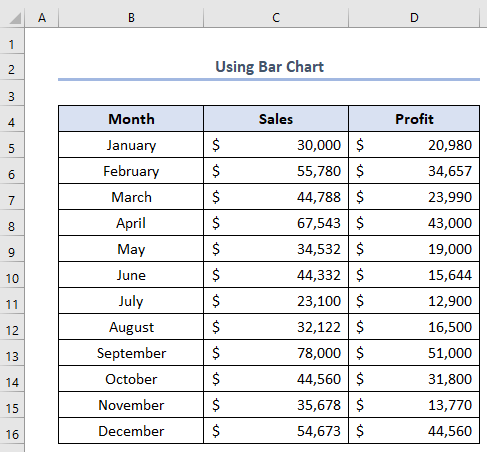
Në mënyrë të ngjashme, si më parë, zgjidhni të gjithë grupin e të dhënave > shkoni te Fut > Fut kolonën ose grafikun me shirita me poshtë > zgjidhni opsionin e grafikut 2-D Bar .
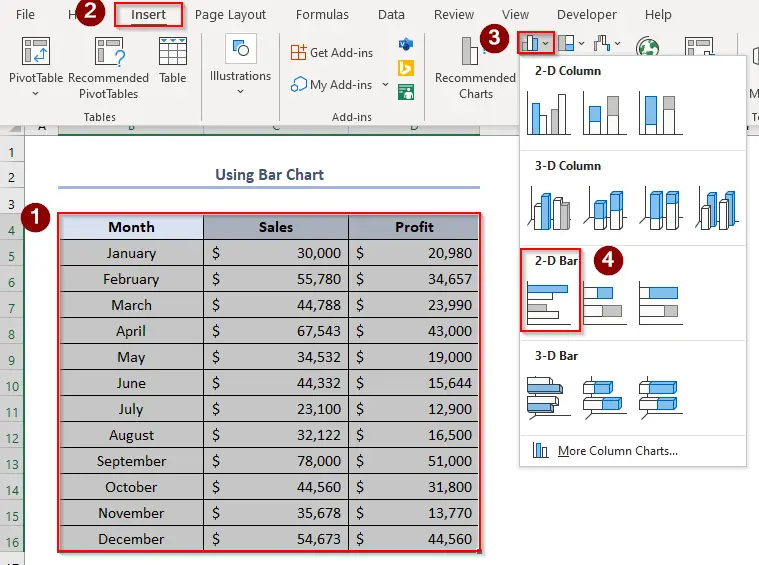
Përfundimisht, do të marrim rezultatin si ky.
Së dyti, ndryshoni Titulli i grafikut deri në Grafiku me shirita .

Lexo më shumë: Si të krijosh muajin Grafiku i krahasimit të muajve në Excel
5. Përdorimi i grafikut të shpërndarjes
A grafiku i shpërndarjes është gjithashtu një lloj grafiku që mund ta përdorim kur nuk e bëjmë kemi nevojë për ndonjë dalje të vazhdueshme të të dhënave, por ne vetëm duhet të krahasojmë të dhënat në disa pika specifike. Për ta bërë këtë, ne duhet të punojmë në grupin e mëposhtëm të të dhënave të Përdorimi i grafikut të shpërndarjes .
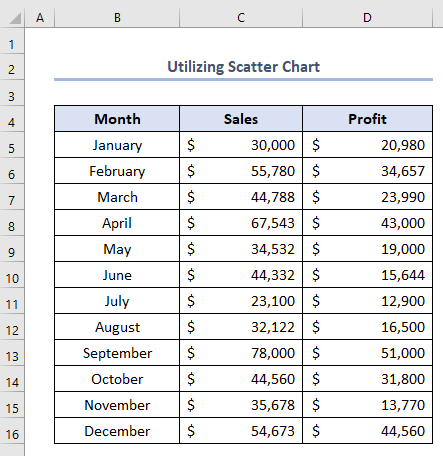
Së pari,zgjidhni të gjithë grupin e të dhënave > shkoni te Fut > Fut kolonën ose grafikun me shirita me poshtë > zgjidhni opsionin e grafikut Scatter .

Rrjedhimisht, ne e marrim grafikun tonë si ky.
Së dyti, ndryshoni Titullin e grafikut në Grafiku i shpërndarjes .

Gjërat për t'u mbajtur mend
- Grafiku me shtylla dhe Grafiku i kolonave në fakt përfaqëson të njëjtën gjë. Por ndryshimi është ndryshimi në bosht. Në Grafiku me shirita , ne mund të shohim vlerat në boshtin horizontal dhe emrat në boshtin vertikal. Në grafikun e kolonës 2-D , boshti thjesht përmbys, kështu që forma e grafikut.
- Grafiku i shpërndarjes nuk është miqësor kur na duhet të marrim një të vazhdueshme prodhimi i një grafiku për të marrë të dhënat e panjohura përmes lidhjes. Është më e dobishme kur duhet të shtojmë një Linjë regresioni dhe duhet të Parashikojmë .
Përfundim
Ne mund të krahasojmë çdo lloj e dy grupeve të të dhënave duke përdorur çdo lloj grafiku nëse e studiojmë siç duhet këtë artikull. Ju lutemi mos ngurroni të vizitoni platformën tonë zyrtare të mësimit në Excel ExcelWIKI për pyetje të mëtejshme.

